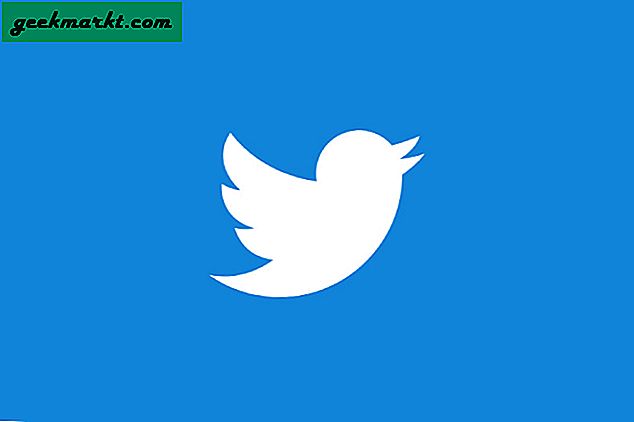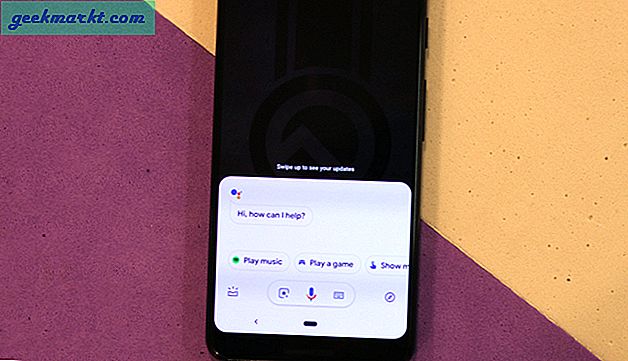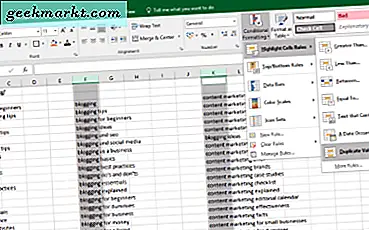हम वीडियो को उतना नहीं बदलते जितना हम एक दशक पहले करते थे, लेकिन निश्चित रूप से, ऐसे समय होते हैं जब हम सभी को एक अच्छे वीडियो कनवर्टर की आवश्यकता होती है। हो सकता है कि आप अपनी सभी मूवी और टीवी शो को एक प्रारूप में रखना चाहते हैं ताकि आप उन्हें आसानी से अपने नेटवर्क पर स्ट्रीम कर सकें, या हो सकता है कि आपका वीडियो संपादन सॉफ़्टवेयर (जैसे FCP) कुछ वीडियो प्रारूप (जैसे एवी) आयात न करे।
अब तक, मैं उपयोग कर रहा था handbrake - एक मुक्त खुला स्रोत वीडियो कनवर्टर और यह बहुत अच्छा है। लेकिन हाल ही में Wondershare के लोग Mac के लिए Video Converter Ultimate की समीक्षा के लिए हमारे पास पहुंचे। यह एक वीडियो कनवर्टर है जो कई अन्य उपयोगी विकल्पों के साथ पैक किया गया है जैसे - बर्न, मूल वीडियो संपादक, डाउनलोड करें और YouTube वीडियो और एक मीडिया सर्वर में कनवर्ट करें.
लेकिन यह सुनने में जितना अच्छा लगता है, वीडियो कनवर्टर अल्टीमेट के एक साल के लाइसेंस की कीमत $40 है।
और जबकि, वीडियो को कनवर्ट करने के कई तरीके हैं, जैसे आप वीएलसी मीडिया प्लेयर, हैंडब्रेक, एफएफएमपीईजी का उपयोग कर सकते हैं (अधिकांश वीडियो कनवर्टर एफएफएमपीईजी लाइब्रेरी बीटीडब्ल्यू का उपयोग करता है), लेकिन इस पोस्ट की सादगी के लिए, हम हैंडब्रेक के साथ वंडरशेयर वीडियो कनवर्टर की तुलना करेंगे। .
तो, क्या सशुल्क वीडियो कनवर्टर खरीदने का कोई मतलब है, जब कुछ अच्छे मुफ्त में उपलब्ध हों? खैर, आइए जानें।

डिज़ाइन
Wondershare वीडियो कनवर्टर का डिज़ाइन मेरे द्वारा देखे गए किसी भी मुफ्त वीडियो कनवर्टर की तुलना में स्वच्छ और अधिक सहज है। बीच में एक बड़ी खाली खिड़की है जिसमें ऊपर और नीचे छोटे मेनू विकल्प हैं। अपने वीडियो को कन्वर्ट करने के लिए आपको बस उन्हें ड्रैग और सॉफ्टवेयर में ड्रॉप करना है, आउटपुट फॉर्मेट चुनें और कन्वर्ट ऑप्शन पर क्लिक करें (नीचे छोटा रिफ्रेश साइन)
निर्णय: जब लेआउट और डिज़ाइन की बात आती है, तो Wondershare वीडियो कनवर्टर हैंडब्रेक, फॉर्मेट फ़ैक्टरी या FFmpeg कमांड लाइन जैसे मुफ्त वीडियो कन्वर्टर्स से बेहतर है।

प्रदर्शन
प्रदर्शन का परीक्षण करने के लिए, हमने Wondershare वीडियो कनवर्टर और हैंडब्रेक दोनों से कुछ वीडियो को संपीड़ित किया। और यहाँ परिणाम हैं।
| मूल फ़ाइल का आकार | हैंडब्रेक/अंतिम आउटपुट आकार द्वारा लिया गया समय | Wondershare वीडियो कनवर्टर/अंतिम आउटपुट आकार द्वारा लिया गया समय |
| 300 एमबी | २७ सेकंड/२३ एमबी | 48 सेकंड/58 एमबी |
| 4GB | 4m02s/245 एमबी | 6m40s / 702 एमबी |
हमने MOV से mp4 और Avi से mp4 दोनों के साथ परीक्षण किया और परिणाम MOV के समान थे। हैंडब्रेक, वंडरशेयर वीडियो कन्वर्टर से हमें जो मिलता है, उससे दोगुना तेज़ और अंतिम फ़ाइल आकार का आधा था।
निर्णय: अंतिम फ़ाइल आकार और समय दोनों की अवधि में हैंडब्रेक में बेहतर संपीड़न है।

विशेषताएं
सुविधाएँ हैं जहाँ Wondershare Video Converter वास्तव में चमकता है। वीडियो कन्वर्टर होने के अलावा यह एक डीवीडी बर्नर, यूट्यूब डाउनलोडर और मीडिया सर्वर को भी स्पोर्ट करता है। आइए एक-एक करके उन पर एक नजर डालते हैं।
वीडियो कनवर्टर - हालांकि वीडियो कनवर्टर हैंडब्रेक जितना अच्छा प्रदर्शन नहीं करता है, लेकिन इसमें कुछ उपयोगी चीजें हैं जो हैंडब्रेक में गायब थीं। उदाहरण के लिए, यदि आप सुनिश्चित नहीं हैं कि कौन सा प्रारूप समर्थित है जैसे कि FCP या आप किस प्रारूप में iPhone चला सकते हैं, तो आप बस वांछित विकल्प चुन सकते हैं सबसे नीचे डिवाइस और एडिटिंग का विकल्प option. आप वीडियो फ़ाइलों से ऑडियो भी निकाल सकते हैं या सभी वीडियो को एक साथ मर्ज भी कर सकते हैं।
वीडियो संपादित करें - यह एडिट वीडियो विकल्प आसानी से छूट जाता है, एक बार जब आप अपने वीडियो आयात कर लेते हैं, तो दाईं ओर छोटे पेंसिल आइकन पर क्लिक करें। आप बेसिक वीडियो एडिटिंग कर सकते हैं जैसे - ट्रिम, कट, क्रॉप, फिल्टर, और वॉटरमार्क आदि जोड़ें।

जलाना - ये सुविधाएं आपको डीवीडी/सीडी ड्राइव में वीडियो बर्न करने का विकल्प देती हैं, हालांकि मुझे पूरा यकीन है कि ज्यादातर लोग सीडी को नहीं जलाते हैं।

डाउनलोड - चूंकि KeepVid Wondershare के स्वामित्व में है, इसलिए उन्होंने youtube से वीडियो डाउनलोड करने और जैसे ही वे जाते हैं उन्हें परिवर्तित करने का विकल्प भी शामिल किया है। हमने प्लेलिस्ट को डाउनलोड करने और उन्हें एमपी3 में बदलने की कोशिश की; यह ठीक काम किया।

मीडिया सर्वर - इसके साथ आप Wondershare Video Converter से अपने टीवी पर वीडियो स्ट्रीम कर सकते हैं यदि आपके पास इनमें से कोई भी है - chromecast, xbox360, Apple tv, ps4 आदि। आप यहां पूरा ट्यूटोरियल पा सकते हैं।

फैसला - जब अतिरिक्त सुविधाओं की बात आती है तो Wondershare Video Converter निस्संदेह राजा है।
तो, क्या Wondershare वीडियो कनवर्टर खरीदने लायक है?
हैंडब्रेक एक फ्रीवेयर होने के कारण लागत लाभ होता है, लेकिन भुगतान किए गए सॉफ़्टवेयर में अधिक सुविधाएं होती हैं। तो, क्या अतिरिक्त सुविधाएं आपकी मेहनत की कमाई के लायक हैं?
खैर, यह इस बात पर निर्भर करता है कि आप वीडियो कनवर्टर का उपयोग किस लिए कर रहे हैं। यदि आप केवल वीडियो को एक प्रारूप से दूसरे प्रारूप में परिवर्तित करना चाहते हैं, तो हैंडब्रेक चिपकाना एक बेहतर सौदा है। हालाँकि, यदि आप अपने वीडियो कनवर्टर का उपयोग करने के लिए उत्सुक हैं YouTube डाउनलोडर, साधारण वीडियो संपादक, मीडिया सर्वर आदि, तो Wondershare वीडियो कनवर्टर समझ में आता है।
सॉफ्टवेयर साफ-सुथरा, स्थिर दिखता है, और सभी सुविधाएँ काम करती हैं जैसा उन्होंने दावा किया था। आप Wondershare का परीक्षण संस्करण प्राप्त कर सकते हैं (प्रत्येक सुविधा तक सीमित है) या इसकी आधिकारिक वेबसाइट से पूरा वापस खरीद सकते हैं।
यह Wondershare द्वारा प्रायोजित पोस्ट है।